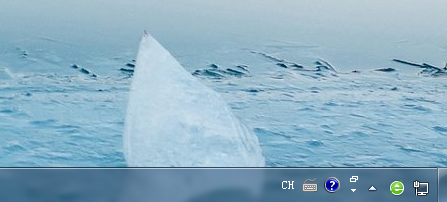电脑任务栏时间消失了去哪里恢复
1、如下图所示,任务栏右侧的时间消失不见了。我们的任务就是重新在任务栏上把时间设置上去;
2、首先我们要在电脑下方任务栏空白处点击一下,在弹出的菜单中选择“属性”这一项;
3、接着我们就进入如下图所示的“属性页面”;
4、然后在属性页面找到红箭头处“自定义”点击进去;
5、再找到下方蓝字字体“打开或关闭系统图标”;
6、在这个页面找到时间,可以看到右侧的行为是“关闭”,一旦关闭系统图标将删除该图标并关间糈尢各闭通知,这就是为什么时间消失了的原因;
7、所以下一步我们该做的就是把时间的行为从“关闭”改为“打开”,设置好后点击下方“确定”;
8、设置完毕,时间出现。
声明:本网站引用、摘录或转载内容仅供网站访问者交流或参考,不代表本站立场,如存在版权或非法内容,请联系站长删除,联系邮箱:site.kefu@qq.com。